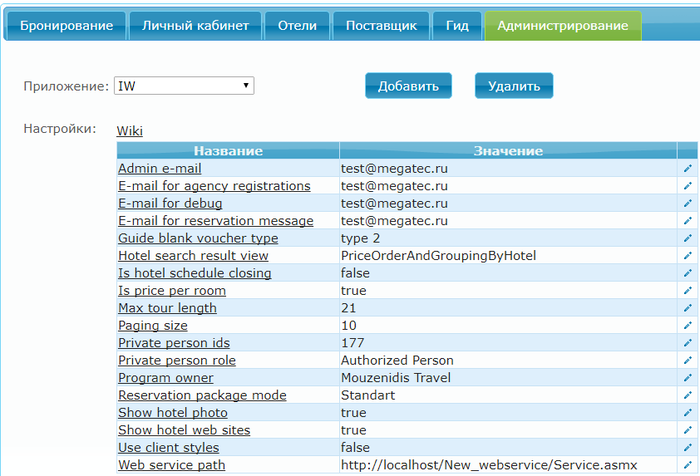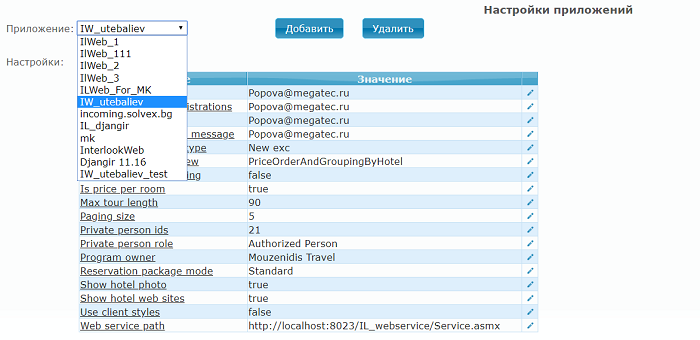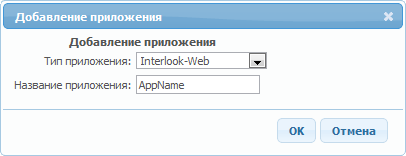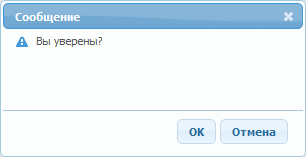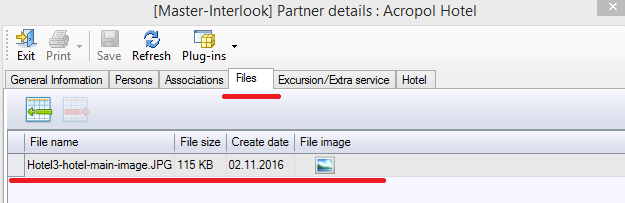Master-Interlook:Interlook-Web. Настройка приложений — различия между версиями
| [досмотренная версия] | [досмотренная версия] |
Biryukov (обсуждение | вклад) (→Настройки) |
Andreeva (обсуждение | вклад) (→Настройки) |
||
| (не показано 6 промежуточных версий 2 участников) | |||
| Строка 1: | Строка 1: | ||
Версия статьи от {{REVISIONDAY}}-{{REVISIONMONTH}}-{{REVISIONYEAR}}. | Версия статьи от {{REVISIONDAY}}-{{REVISIONMONTH}}-{{REVISIONYEAR}}. | ||
| − | == | + | ==Управление приложениями== |
| − | |||
| − | |||
| − | |||
| − | |||
| − | |||
| − | |||
| − | |||
| − | |||
| − | |||
| − | |||
| − | |||
| − | |||
| − | |||
| − | |||
| − | |||
| − | |||
| − | |||
| − | |||
| − | |||
| − | |||
| − | |||
| − | |||
| − | |||
Настройка приложений происходит в модуле '''Администрирование''' в ПК «Мастер-Interlook Web»:<BR> | Настройка приложений происходит в модуле '''Администрирование''' в ПК «Мастер-Interlook Web»:<BR> | ||
| − | [[Файл: | + | [[Файл: AP_78_администрирование.png|Администрирование - Управление приложениями]]<BR> |
<BR> | <BR> | ||
| Строка 35: | Строка 12: | ||
<BR> | <BR> | ||
| − | В выпадающем списке '''Приложение''' | + | В выпадающем списке '''Приложение''' нужно выбрать приложение, указанное ранее в конфигурационных файлах ПК «Мастер-Interlook Web и Web-сервиса ПК «Мастер-Interlook Web:<BR> |
| − | [[Файл: | + | [[Файл: AP 79 удаление приложения.png|Выбор приложения]]<BR> |
<BR> | <BR> | ||
| Строка 57: | Строка 34: | ||
[[Файл: am_339.png|x500px|Удаление приложения]]<BR> | [[Файл: am_339.png|x500px|Удаление приложения]]<BR> | ||
<BR> | <BR> | ||
| − | |||
| − | |||
==Настройки== | ==Настройки== | ||
| Строка 70: | Строка 45: | ||
* '''Admin email''' - адрес электронной почты, на который будут отправляться сообщения об ошибках, возникающих при работе пользователей в ПК «Мастер-Interlook Web»;<BR> | * '''Admin email''' - адрес электронной почты, на который будут отправляться сообщения об ошибках, возникающих при работе пользователей в ПК «Мастер-Interlook Web»;<BR> | ||
* '''Email for agency registrations''' - адрес электронной почты, на который будут отправляться сообщения при регистрации нового агентства;<BR> | * '''Email for agency registrations''' - адрес электронной почты, на который будут отправляться сообщения при регистрации нового агентства;<BR> | ||
| − | * '''Email for | + | * '''Email for debug''' - адрес электронной почты, на который будут отправляться сообщения об ошибках в режиме DEBUG (используется разработчиками системы);<BR> |
* '''Email for reservation message''' - адрес электронной почты, на который будут отправляться сообщения при работе с путевкой: бронирование, перебронирование, аннуляция, создание сообщений по путевке;<BR> | * '''Email for reservation message''' - адрес электронной почты, на который будут отправляться сообщения при работе с путевкой: бронирование, перебронирование, аннуляция, создание сообщений по путевке;<BR> | ||
| − | |||
<span style="color:red">'''Внимание! Следующее поле является обязательным для заполнения при первом входе в систему.'''</span><BR> | <span style="color:red">'''Внимание! Следующее поле является обязательным для заполнения при первом входе в систему.'''</span><BR> | ||
| − | |||
* '''Guide blank voucher type''' - тип бланка экскурсионного ваучера, используемого гидом. Выбирается из выпадающего списка, значения берутся из справочника '''Vouchers blank types''' ПК «Мастер-Interlook»;<BR> | * '''Guide blank voucher type''' - тип бланка экскурсионного ваучера, используемого гидом. Выбирается из выпадающего списка, значения берутся из справочника '''Vouchers blank types''' ПК «Мастер-Interlook»;<BR> | ||
| − | |||
| − | |||
| − | |||
| − | |||
* '''Hotel search result view''' - настройка для результата отображения поиска по отелям: | * '''Hotel search result view''' - настройка для результата отображения поиска по отелям: | ||
** '''Price Order''' - сортировка по цене по возрастанию (цена проживания за 1 ночь, без учета дополнительных параметров таких, как доп. услуги, правила СПО и другие). | ** '''Price Order''' - сортировка по цене по возрастанию (цена проживания за 1 ночь, без учета дополнительных параметров таких, как доп. услуги, правила СПО и другие). | ||
| Строка 86: | Строка 55: | ||
* '''Is price per room''' - если стоит значение '''true''' - при бронировании выводятся цены на отели за комнату, если значение '''false''' - за человека. По умолчанию используется значение '''false''';<BR> | * '''Is price per room''' - если стоит значение '''true''' - при бронировании выводятся цены на отели за комнату, если значение '''false''' - за человека. По умолчанию используется значение '''false''';<BR> | ||
* '''Max tour length''' - максимальная продолжительность тура в днях. По умолчанию используется значение '''21''';<BR> | * '''Max tour length''' - максимальная продолжительность тура в днях. По умолчанию используется значение '''21''';<BR> | ||
| + | * '''Paging size''' - количество строк в результатах поиска проживаний.<BR> | ||
* '''Private person Ids''' - здесь указываются ключи пользователей, для которых будет разрешено частное бронирование.<BR> | * '''Private person Ids''' - здесь указываются ключи пользователей, для которых будет разрешено частное бронирование.<BR> | ||
| − | |||
Для возможности осуществления индивидуального бронирования в ПК «Мастер-Interlook» создается соответствующий партнер-туроператор | Для возможности осуществления индивидуального бронирования в ПК «Мастер-Interlook» создается соответствующий партнер-туроператор | ||
(например с названием ''Individual''). Ключ '''PrivatePersonIDs''' указывает на то, что данный партнер предназначен для бронирования | (например с названием ''Individual''). Ключ '''PrivatePersonIDs''' указывает на то, что данный партнер предназначен для бронирования | ||
| Строка 94: | Строка 63: | ||
В процессе бронирования для таких пользователей доступны ограниченные возможности работы с ПК «Мастер-Interlook Web» | В процессе бронирования для таких пользователей доступны ограниченные возможности работы с ПК «Мастер-Interlook Web» | ||
(недоступен просмотр списка путевок).<BR> | (недоступен просмотр списка путевок).<BR> | ||
| − | + | * '''Private person role''' - роль частного лица<BR> | |
| + | * '''Reservation package mode''' - настройка режима бронирования пакетов: | ||
| + | ** '''Standard''' - стандартный режим бронирования пакетов, при их поиске отображаются только названия пакетов. | ||
| + | ** '''Priority''' - в данном режиме работы под названием пакета отображается список услуг, из которых он состоит. Также ссылка на поиск пакетов будет первой в списке типов услуг системы бронирования. | ||
| + | ** '''Hide''' - в данном режиме поиск пакетов в бронировании отсутствует. | ||
<span style="color:red">'''Внимание! Следующее поле является обязательным для заполнения при первом входе в систему.'''</span><BR> | <span style="color:red">'''Внимание! Следующее поле является обязательным для заполнения при первом входе в систему.'''</span><BR> | ||
* '''Program owner''' - из выпадающего списка необходимо выбрать владельца программы (значения берутся из справочника '''Partners''' ПК «Мастер-Interlook» - партнеры с признаком '''Program owner''');<BR> | * '''Program owner''' - из выпадающего списка необходимо выбрать владельца программы (значения берутся из справочника '''Partners''' ПК «Мастер-Interlook» - партнеры с признаком '''Program owner''');<BR> | ||
| Строка 104: | Строка 77: | ||
* '''Use client styles''' - если стоит значение '''true''' - будут использоваться пользовательские настройки стилей сайта, если значение '''false''' - стиль сайта по умолчанию (подробнее см. [[Master-Interlook:Interlook-Web. Настройка стилей сайта|Interlook-Web. Настройка стилей сайта]]);<BR> | * '''Use client styles''' - если стоит значение '''true''' - будут использоваться пользовательские настройки стилей сайта, если значение '''false''' - стиль сайта по умолчанию (подробнее см. [[Master-Interlook:Interlook-Web. Настройка стилей сайта|Interlook-Web. Настройка стилей сайта]]);<BR> | ||
<span style="color:red">'''Внимание! Следующее поле является обязательным для заполнения при первом входе в систему.'''</span><BR> | <span style="color:red">'''Внимание! Следующее поле является обязательным для заполнения при первом входе в систему.'''</span><BR> | ||
| − | * '''Web service path''' - здесь вводится | + | * '''Web service path''' - здесь вводится ссылка на веб-сервис ПК «Мастер-Interlook». |
<span style="color:red">'''Внимание! При изменении настройки «Web service path» необходимо перезапускать IIS (иначе настройка не будет применена).'''</span><BR> | <span style="color:red">'''Внимание! При изменении настройки «Web service path» необходимо перезапускать IIS (иначе настройка не будет применена).'''</span><BR> | ||
Текущая версия на 18:10, 17 января 2023
Версия статьи от 17-01-2023.
Управление приложениями
Настройка приложений происходит в модуле Администрирование в ПК «Мастер-Interlook Web»:
Экран настройки приложений
В выпадающем списке Приложение нужно выбрать приложение, указанное ранее в конфигурационных файлах ПК «Мастер-Interlook Web и Web-сервиса ПК «Мастер-Interlook Web:
Кнопки Добавитьи Удалить позволяют соответственно добавить новое приложение и удалить существующее приложение.
При нажатии на кнопку Добавить откроется окно Добавление приложения:
Здесь нужно выбрать тип приложения:
- Interlook-Web - для создания приложения с настройками ПК «Мастер-Interlook Web»;
- Interlook web-service - для создания приложения с настройками для веб-сервиса ПК «Мастер-Interlook».
Для создания приложения необходимо ввести имя нового приложения.
При удалении приложения надо подтвердить удаление:
Настройки
Для настройки доступны следующие опции:
Для настроек отправки e-mail сообщений можно вводить несколько адресов для отправки через запятую.
- Admin email - адрес электронной почты, на который будут отправляться сообщения об ошибках, возникающих при работе пользователей в ПК «Мастер-Interlook Web»;
- Email for agency registrations - адрес электронной почты, на который будут отправляться сообщения при регистрации нового агентства;
- Email for debug - адрес электронной почты, на который будут отправляться сообщения об ошибках в режиме DEBUG (используется разработчиками системы);
- Email for reservation message - адрес электронной почты, на который будут отправляться сообщения при работе с путевкой: бронирование, перебронирование, аннуляция, создание сообщений по путевке;
Внимание! Следующее поле является обязательным для заполнения при первом входе в систему.
- Guide blank voucher type - тип бланка экскурсионного ваучера, используемого гидом. Выбирается из выпадающего списка, значения берутся из справочника Vouchers blank types ПК «Мастер-Interlook»;
- Hotel search result view - настройка для результата отображения поиска по отелям:
- Price Order - сортировка по цене по возрастанию (цена проживания за 1 ночь, без учета дополнительных параметров таких, как доп. услуги, правила СПО и другие).
- PriceOrderAndGroupingByHotel - сортировка по отелям (внутри отеля цены сортируются по цене по возрастанию).
- Is hotel schedule closing - если выставлено значение true - на странице Отели будет выводится о графике закрытия отелей, если значение false - информация о графике работы. По умолчанию используется значение false;
- Is price per room - если стоит значение true - при бронировании выводятся цены на отели за комнату, если значение false - за человека. По умолчанию используется значение false;
- Max tour length - максимальная продолжительность тура в днях. По умолчанию используется значение 21;
- Paging size - количество строк в результатах поиска проживаний.
- Private person Ids - здесь указываются ключи пользователей, для которых будет разрешено частное бронирование.
Для возможности осуществления индивидуального бронирования в ПК «Мастер-Interlook» создается соответствующий партнер-туроператор (например с названием Individual). Ключ PrivatePersonIDs указывает на то, что данный партнер предназначен для бронирования частными лицами. Для данного партнера создаются цены на услуги, по которым будет осуществляться бронирование частными лицами. Далее создается online-пользователь, ассоциированный с данным партнером (например с названием Guest). В процессе бронирования для таких пользователей доступны ограниченные возможности работы с ПК «Мастер-Interlook Web» (недоступен просмотр списка путевок).
- Private person role - роль частного лица
- Reservation package mode - настройка режима бронирования пакетов:
- Standard - стандартный режим бронирования пакетов, при их поиске отображаются только названия пакетов.
- Priority - в данном режиме работы под названием пакета отображается список услуг, из которых он состоит. Также ссылка на поиск пакетов будет первой в списке типов услуг системы бронирования.
- Hide - в данном режиме поиск пакетов в бронировании отсутствует.
Внимание! Следующее поле является обязательным для заполнения при первом входе в систему.
- Program owner - из выпадающего списка необходимо выбрать владельца программы (значения берутся из справочника Partners ПК «Мастер-Interlook» - партнеры с признаком Program owner);
- Show hotel photo - данная настройка позволяет в поиске отображать (true) или не отображать (false) фотографии отелей. Загрузить фотографии можно во вкладке "Информация об отеле".
- Также есть возможность загружать фотографию с ПК Master-Interlook во вкладке Partner details-Files.
Внимание! Чтобы фотография отображалась в поиске проживания ее название должно начинаться на "hotel-main-image". Например, "hotel-main-image-HotelPlaza.JPG", "hotel-main-image-1.JPG".
- Show hotel web sites - если выставлено значение true - при бронировании проживания в списке отелей будут выводится ссылки на сайты отелей, если значение false - только названия отелей, без ссылок на сайты;
- Use client styles - если стоит значение true - будут использоваться пользовательские настройки стилей сайта, если значение false - стиль сайта по умолчанию (подробнее см. Interlook-Web. Настройка стилей сайта);
Внимание! Следующее поле является обязательным для заполнения при первом входе в систему.
- Web service path - здесь вводится ссылка на веб-сервис ПК «Мастер-Interlook».
Внимание! При изменении настройки «Web service path» необходимо перезапускать IIS (иначе настройка не будет применена).